Windows7のタスクバーをWindowsXP設定にカスタマイズする方法
WindowsXPサポート終了まで後1年・・XPのタスクバーに慣れきってしまい、どうしてもWin7や8のタスクバーが気に食わん!といった方にオススメです。
2013-04-11
Windows7やWindows8に乗り換えて
やっぱりXPの方が使いやすいな・・
そう思われた方も決して少なくないはず。
かくいう私もそんな一人でございました。
そんなWindows7もちょっとした設定変更によって使い勝手はXPのまま、7や8ではOSがパーツの性能も引き出せるため操作感でもXPを凌ぐ仕上がりを実現いたします。
実際の使用感もタスクバーとクイックランチさえXP風に変更してしまえば、その他諸々は似たようなものですので迷うことなくご使用いただく事が可能と思います。
Windows7標準のタスクバー
Windows7のXP風タスクバー
店長が実際に使用しているWindows7のXP風タスクバー
設定手順
①まずはタスクバー→プロパティーから小さいアイコンを使う下統合しないに変更します。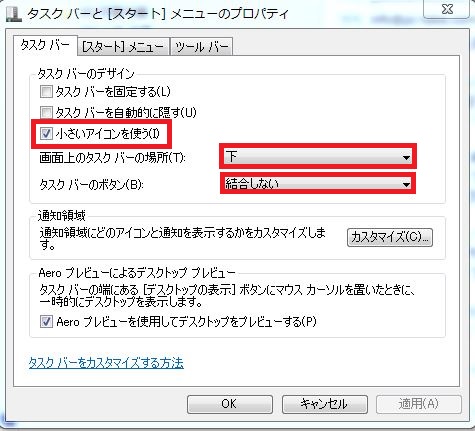
②次に各アイコンを右クリックしてタスクバーにこのプログラムを表示しないでアイコンを消してしまいましょう。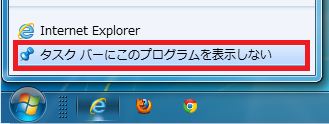
③タスクバーの適当なところで右クリックし、ツールバー→新規ツールバーを選択します。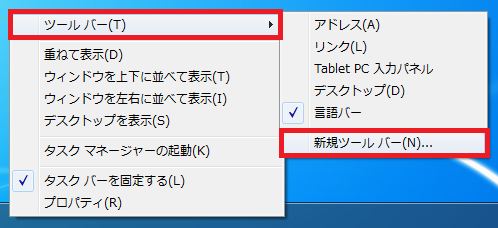
④新規ツールバーの画面が表示されたら画像赤枠部分にShell:Quick Launchと入力し進みます。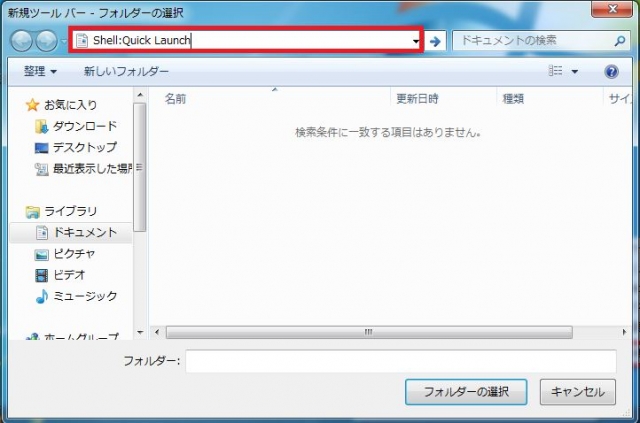
⑤すると、Quick Launchのフォルダが表示されますので画像赤枠フォルダー部分にQuick Launchと入力しフォルダーの選択をクリックします。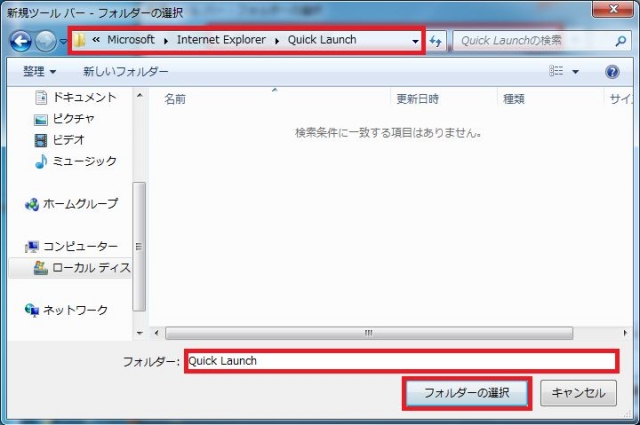
⑥これでタスクバーにQuick Launchといった文字が表示されるようになります。
これだけではXPの様なQuick Launchの使い勝手には程遠いので設定を変更しましょう。
⑦タスクバーの適当なところで右クリックしタスクバーを固定するの選択を解除します。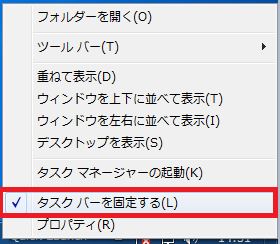
⑧続いてボタン名の表示タイトルの表示のチェックを外しましょう。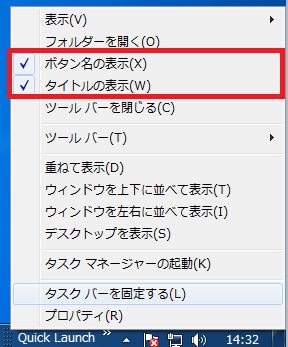
⑨すると、余計な文字等が消えてQuick Launchの領域バーのみが残った状態になりますので、画像の様にスタートボタン側に移動します。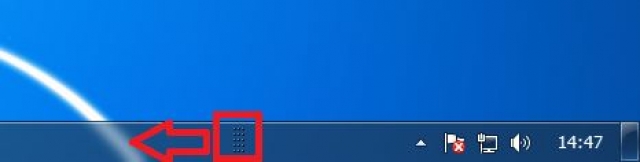
⑩大体の位置まで移動してあればOKです。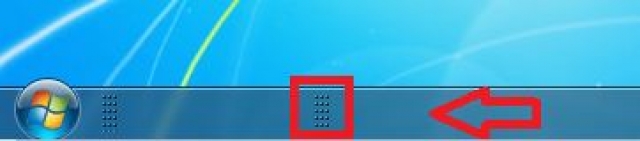
⑪ここまで来たら後はQuick Launchに表示させたいプログラムのショートカットを作成するだけです。
何個でも追加は可能となっており、タスクバーも2段、3段に変更する事も可能ですので、ほぼXP仕様となります。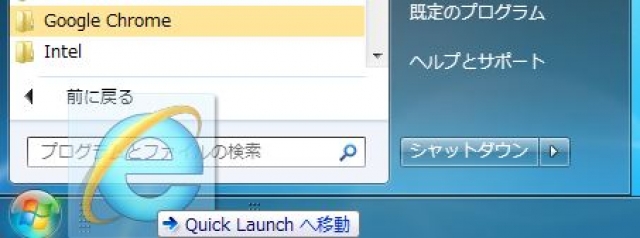
⑫どんどん追加できます。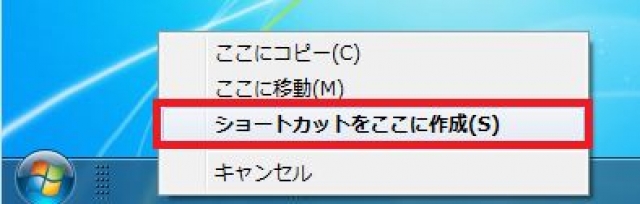
⑬Windows7のXP風タスクバーの完成でございます。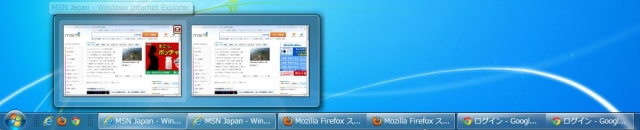
カスタマイズ次第では下記のようなタスクバーも可能です。